Segmentposten zu einem Projekt hinzufügen
Ziel
So fügen Sie einen Segmentposten zu einem Segment in Ihrem Projektstrukturplan (PSP) what-is-work-breakdown-structure-wbs#Answer hinzu.
Hintergrund
Ein Segment ist eine diskrete Kategorie, die eine Organisation verwendet, um ihre Arbeit in überschaubare Komponenten zu unterteilen. Ein Segmentposten ist einer von vielen verschiedenen Posten in einem Segment. Nach der Erstellung eines Segments kann der Procore-Administrator Ihres Unternehmens eine unbegrenzte Anzahl von Segmentposten auf Unternehmensebene zu diesem Segment hinzufügen. Ob Sie jedoch die nachstehenden Schritte zum Hinzufügen von Segmenten auf Projektebene durchführen dürfen, hängt von den Einstellungen des Segments auf Unternehmensebene ab.
Hinweis
Die folgenden Schritte sind nur verfügbar, wenn Ihr Procore-Administrator ein Häkchen in das Feld „Segmentelemente auf Projektebene hinzufügen/bearbeiten/löschen“ setzt. Weitere Informationen finden Sie unter Benutzerdefinierte Segmente hinzufügen und Benutzerdefinierte Segmenteinstellungen bearbeiten.Wichtige Hinweise
- Zusätzliche Informationen:
-
- Damit Projektbenutzer einen benutzerdefinierten Segmentposten auf Unternehmensebene, der später in ein Projekt kopiert wird, bearbeiten oder löschen können, müssen die Einstellungen Hinzufügen/Bearbeiten/Löschen von Segmentposten auf Projektebene und Löschen von Segmentposten, die von einem Unternehmen geerbt wurden, beim Ausführen der folgenden Schritte aktiviert werden.
- Bei der Bearbeitung eines Segmentpostens auf Unternehmensebene, der in Ihr Projekt kopiert wurde, können Benutzer nur das Feld 'Beschreibung' des Segmentpostens ändern. Siehe Segmentposten in einem Projekt bearbeiten.
- Bei der Bearbeitung eines Segmentpostens auf Projektebene, der speziell für ein Projekt erstellt wurde, können Benutzer sowohl den 'Schlüssel' als auch die 'Beschreibung' des Segmentpostens ändern. Siehe Segmentposten in einem Projekt bearbeiten.
- Das Procore-Standardsegment „Kostenart“ kann nur von einem Procore-Administrator im Admin-Tool auf Unternehmensebene verwaltet werden.Siehe Kostenarten für Unternehmen hinzufügen.
-
- Beschränkungen:
- In einem flachen Segment sind doppelte Einträge im Feld „Schlüssel“ NICHT gestattet.
- In einem abgestuften Segment sind doppelte Einträge im Feld „Schlüssel“ NICHT gestattet, wenn die Segmentposten demselben übergeordneten Segment zugeordnet sind.
- Es gibt keine Zeichenbeschränkungen oder andere Einschränkungen für Einträge im Feld „Beschreibung“.
- Sie können eine unbegrenzte Anzahl an Segmentposten hinzufügen.
Voraussetzungen
Schritte
- Navigieren Sie zum Admin-Tool des Projekts.
- Klicken Sie unter „Unternehmenseinstellungen“ auf die Verknüpfung Projektstrukturplan.
- Klicken Sie in der Tabelle "Segmente" auf das Segment, mit dem Sie arbeiten möchten.
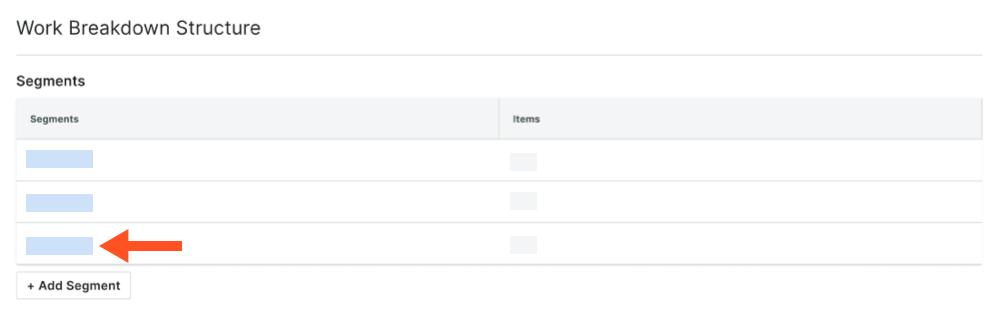
Hinweis
Sie können zum Beispiel ein benutzerdefiniertes Segment mit dem Namen „Phase“ erstellen und Segmentposten mit den Namen „Phase I“, „Phase 2“ und „Phase 3“ hinzufügen. - Klicken Sie in der Tabelle "Segment" auf die Schaltfläche Elemente hinzufügen . Gehen Sie dann wie folgt vor:
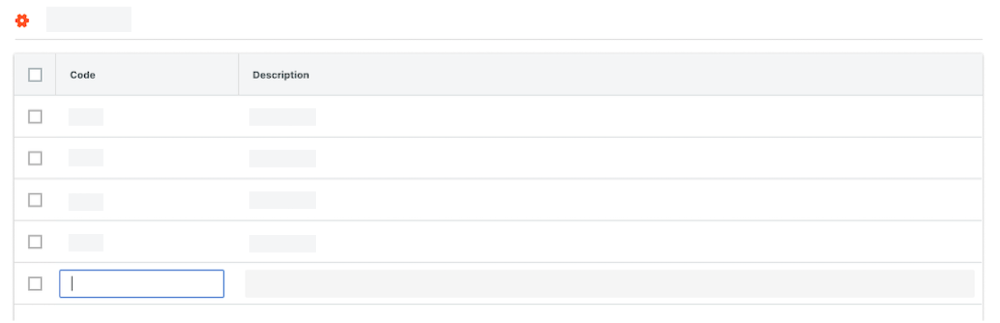
- Schlüssel. Geben Sie einen eindeutigen alphanumerischen Schlüssel für den Segmentposten ein. Geben Sie zum Beispiel P1, P2 oder P3 ein.
Hinweis
- Sie können beim Hinzufügen oder Bearbeiten eines Segments Zeichenbeschränkungen für das Feld „Schlüssel“ festlegen. Siehe Kundenspezifische Segmente hinzufügen oder Kundenspezifische Segmenteinstellungen bearbeiten.
- Beschreibung. Geben Sie eine Beschreibung des Segmentpostens ein. Geben Sie zum Beispiel Phase I, Phase II oder Phase III ein.
Wichtig
Um den neuen Einzelposten zu speichern, müssen Sie sowohl einen „Schlüssel“ als auch eine „Beschreibung“ eingeben. Wenn Sie in beiden Feldern KEINEN Eintrag haben und den Fokus Ihres Cursors bewegen, werden Sie in einer Popup-Meldung daran erinnert, dass die Änderungen NICHT gespeichert werden.
- Um den Dateneintrag für den Einzelposten zu beenden, klicken Sie auf Abbrechen.
- Um fortzufahren, ohne den Einzelposten zu speichern, klicken Sie auf Verlassen.
- Schlüssel. Geben Sie einen eindeutigen alphanumerischen Schlüssel für den Segmentposten ein. Geben Sie zum Beispiel P1, P2 oder P3 ein.
- Wiederholen Sie die obigen Schritte für jeden Segmentposten, den Sie hinzufügen möchten.